Chrome瀏覽器是Google開發的一種開源瀏覽器,測試階段於2008年9月2日啟動,而第一個穩定版於同年12月11日發布。
同社はまた、ブラウザ用のさまざまな種類のオペレーティングシステムを開発しました。Windows、Mac x、LinuxなどのPC、またはiOS、Android、WindowsPhoneなどのスマートフォンシステムに適しています。
ブラウザは、最小限のデザインと複雑なテクノロジーを組み合わせて、Webをより速く、より安全に、より簡単にします。いたんな、グーグルクローム近くにいる70%の市場シェア、 これは、世界で群を抜いて最も人気のあるブラウザです。
最近、同社はリリースしましたタブ検索、パフォーマンスの向上、Chromeアクションの新機能、少数の開発者向け機能などが含まれます。より機能的Google Chrome 87。
内容
ChromeがWindows10に最適なブラウザである理由は何ですか?
これは、最新のWeb用に構築された高速でシンプルかつ最も安全なWebブラウザーです。インターネットに接続されている所有するすべてのデバイスでエクスペリエンスを実現したい場合は、Chromeが最適です。
最も安全なブラウザであり、マルウェアや「フィッシング」などに対するセキュリティを提供できると言えます。最新のChromeは、Safe BrowsingAPIを介して悪意のあるWebサイトのリアルタイムブラックリストを導入しました。また、同社は定期的に自動更新をリリースして、最新のセキュリティ修正などをすべて確実に提供します。
ブラウザの主な目標はナビゲーションの速度です。実装から複雑なWebアプリケーションのロードまで、これは群を抜いて最速のブラウザです。デスクトップからすばやく起動し、Webページをすばやくロードし、複雑なWebアプリケーションをすばやく実行できます。
Chrome互換デバイスからブックマークにアクセスしたり、タブや履歴を開いたりすることもできます。
Chromeにログインすると、ブックマーク、履歴、その他の設定がChromeと互換性のあるすべてのデバイスに表示されます。また、お気に入りのすべてのGoogleサービスに自動的にログインします。
そのデザインは可能な限りシンプルで、何をする必要があるかに集中できると言えます。
ブラウザには独自のマネージャがあり、使用されているリソースと使用されているページを通知します。キーボードショートカットのShift + Escを使用して、Chromeタスクマネージャーにアクセスできます。
新しいクローム87とは何ですか?
それでは、chrome87について話しましょう。最新バージョンには、タブ調整、Windowsでのオクルージョン追跡、Chromeアクション、一連の開発者機能など、セキュリティに重点を置いた一連の新しい機能とツールが付属しています。
追加したタグ検索機能数十のアクティブなタブで特定のページを簡単に見つけることができ、この機能は複数のChromeウィンドウもサポートしています。
Chrome87は新しいChromeアクションの機能、アドレスバーから直接一連のタスクをより高速に実行できます。たとえば、「 履歴を削除 來履歴を削除し、また、「シークレットモードの起動」コマンドを使用して、シークレットブラウザを開きます。
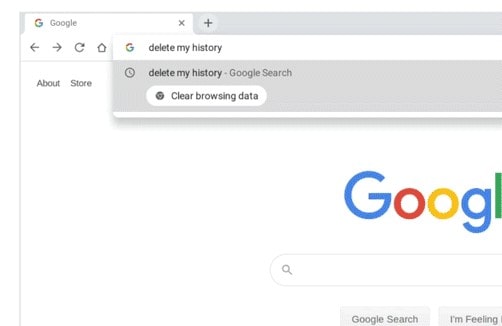
このアップデートにより、組み込みのPDFビューアはある程度の賞賛を受け、ChromePDFビューにはすべてのページのプレビューを表示するサイドバーが表示されるようになりました。ズームボタンは回転ボタンと一緒に画面の上部に移動し、ページオプションに適合します。
閉塞追跡以前はChromeOSとMacに追加されていたため、Chromeは表示できるウィンドウとタブを認識し、(最小化されたタブではなく)使用中のタブのリソースを最適化できます。Windowsでのchrome87アップデートのオクルージョントラッキングを使用すると、起動速度を25%向上させ、ページの読み込み速度を7%向上させることができます。
最新のChrome87がリリースされましたパッチ33のセキュリティの脆弱性と
ビデオ:Chrome87の機能
Chrome87にアップグレードする
システムにChromeがすでにインストールされている場合は、Chromeを最新バージョンに簡単に更新できます。
- Google Chromeを開き、
- ウィンドウの右上にあるXNUMXつの縦のドットをクリックします。これにより、Chromeメニューが開きます。
- メニューの下で、[ヘルプ]-> [GoogleChromeについて]に移動します。これにより、Googleの更新がトリガーされ、新しい更新が自動的にチェックされます。
- さらに、アドレスバーにchrome:// settings / helpと入力し、Enterキーを押してchrome87を更新できます。
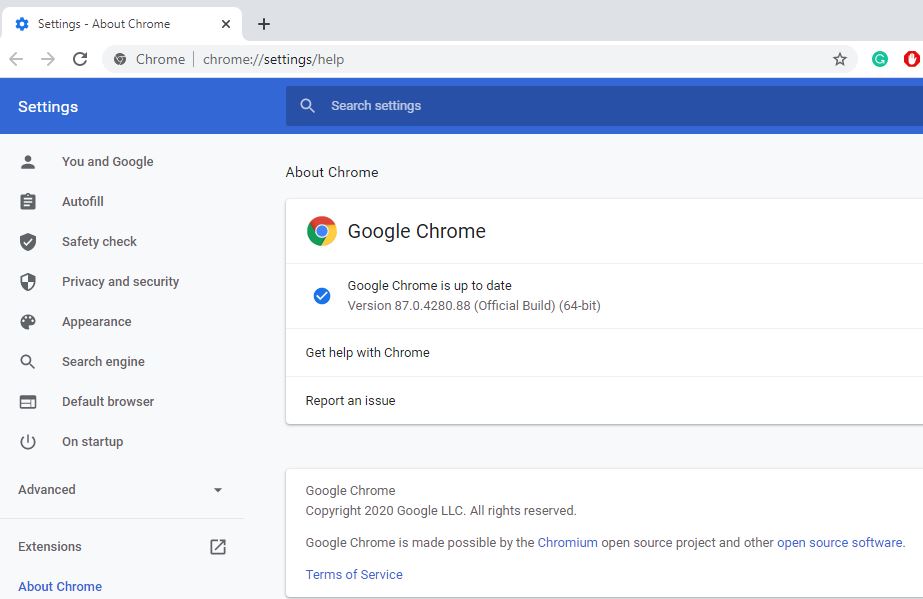
Chrome87をダウンロード
- Chromeオフラインインストーラー32ビット| 64.2メガバイト
- Chromeオフラインインストーラー64ビット| 66.6メガバイト
注:オフラインインストーラーリンクには、自動更新機能は含まれていません。
Chromeウェブサイトインストーラーをダウンロードします。32位| 64位 | 自由ソフトウェア。
ダウンロード: Windows用のGoogleChromeMSIインストーラー (自動更新)
Chrome87をインストールします
Google Chrome 87のインストールは、ダウンロードするのと同じくらい簡単です。上記のダウンロードリンクからダウンロードしたインストーラーを実行するだけです。使用しているWindowsのバージョンによって、Chromeの起動方法は異なります。Webインストーラーを使用してChromeをインストールする方法を見てみましょう。
まず、Chromeにアクセスします公式サイト、次にクリックしてください」Chromeをダウンロード」ボタン
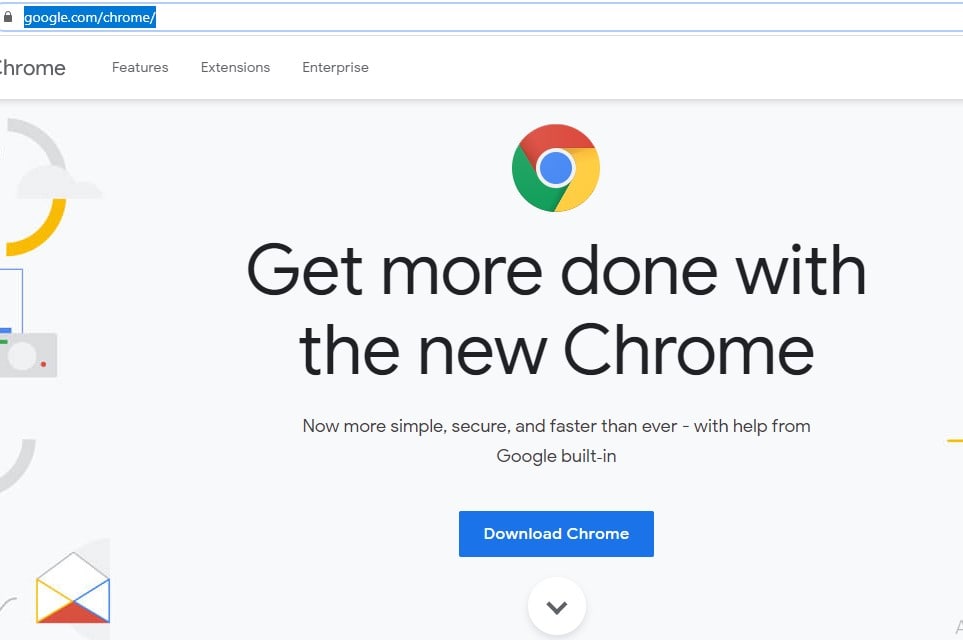
- 次の画面には、利用規約画面が表示されます。
- 利用規約と使用許諾契約書を読み、[同意してインストール]ボタンをクリックして、Chromeのネットワーク設定ファイルをダウンロードします。
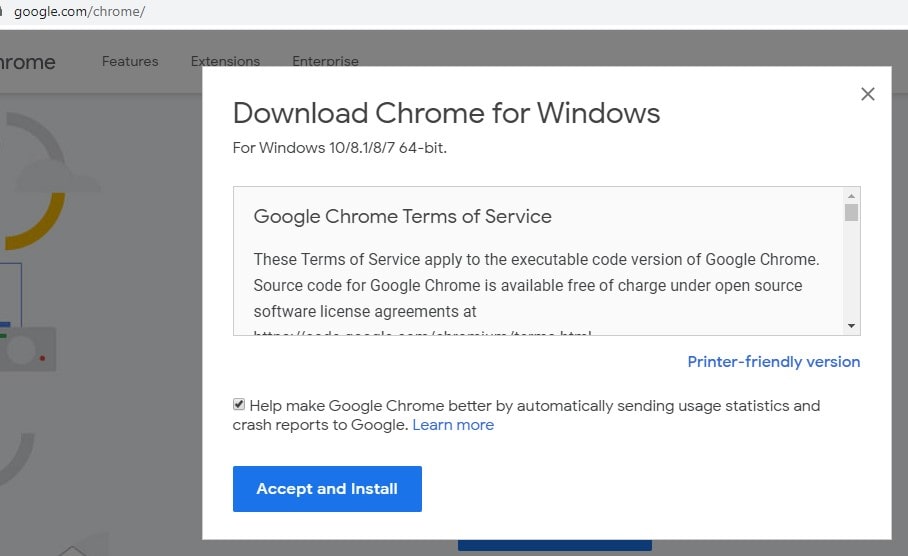
- 次に、ダウンロード場所を開き、chromeSetup.exeを右クリックして、[管理者として実行]を選択します。
- ダウンロードとインストールのプロセスを完了するには、XNUMX分もかかりません(インターネットの速度によって異なります)。
終了後
ウィンドウズ7: すべてが完了すると、Chromeウィンドウが開きます。
Windows 8および8.1: ようこそダイアログボックスが表示されます。「次へ」をクリックして、デフォルトのブラウザを選択します。
ウィンドウズ10: すべての操作が完了すると、Chromeウィンドウが開きます。Chromeをデフォルトのブラウザとして設定できます。
これで、Windows10にGoogleChromeが正常にインストールされました。
また読んでください:
- Windows 10、8.1、7でGoogleChromeをより速く使用する方法
- AwSnapの問題を修正する方法GoogleChromeでエラーが発生しました
- 解決済み:Windows10でのERR_NETWORK_CHANGEDGoogleChromeエラー
- Windows10の更新後にGoogleChromeが応答できなくなる
- 解決策:GoogleChromeサウンドはWindows10では使用できません
![[OK]をテックマスターズ](https://oktechmasters.org/wp-content/uploads/2022/05/Ok-Tech-Masters-Logo-1.png)
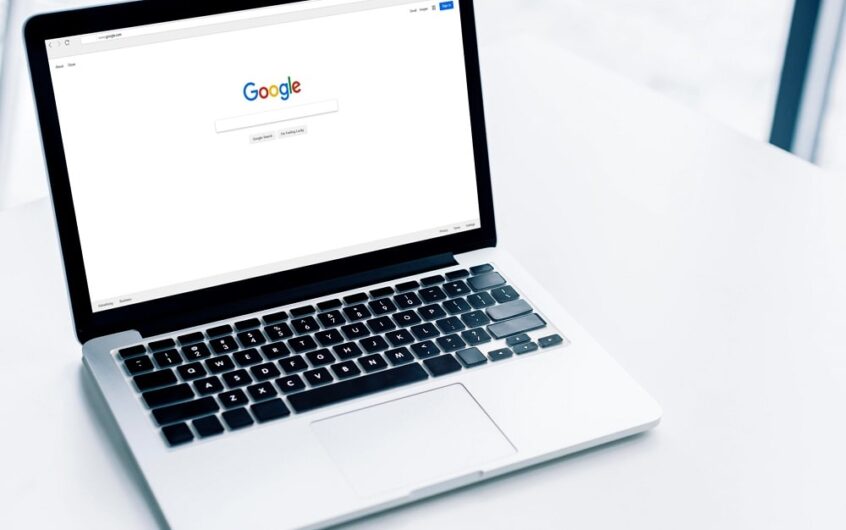
![[修正]MicrosoftStoreがアプリやゲームをダウンロードできない](https://oktechmasters.org/wp-content/uploads/2022/03/30606-Fix-Cant-Download-from-Microsoft-Store.jpg)
![[修正済み] Microsoft Store でアプリをダウンロードしてインストールできない](https://oktechmasters.org/wp-content/uploads/2022/03/30555-Fix-Microsoft-Store-Not-Installing-Apps.jpg)

